Con la funzione di registrazione su disco, è possibile registrare facilmente le produzioni di mimoLive sul disco locale. Ciò è particolarmente utile per gli utenti che desiderano avere un backup dei loro flussi live o per coloro che vogliono modificare i loro video in seguito. È possibile scegliere tra diversi codec di output come h.264, più varianti di Apple ProRes e HEVC per regolare le impostazioni di qualità in base alle proprie esigenze. La funzione consente di avviare e interrompere la registrazione in qualsiasi momento, facilitando la creazione di clip per qualsiasi scopo. Che siate broadcaster professionisti, YouTuber o principianti, Recording to Disk vi offre la flessibilità necessaria per produrre contenuti di alta qualità e condividerli con il vostro pubblico.
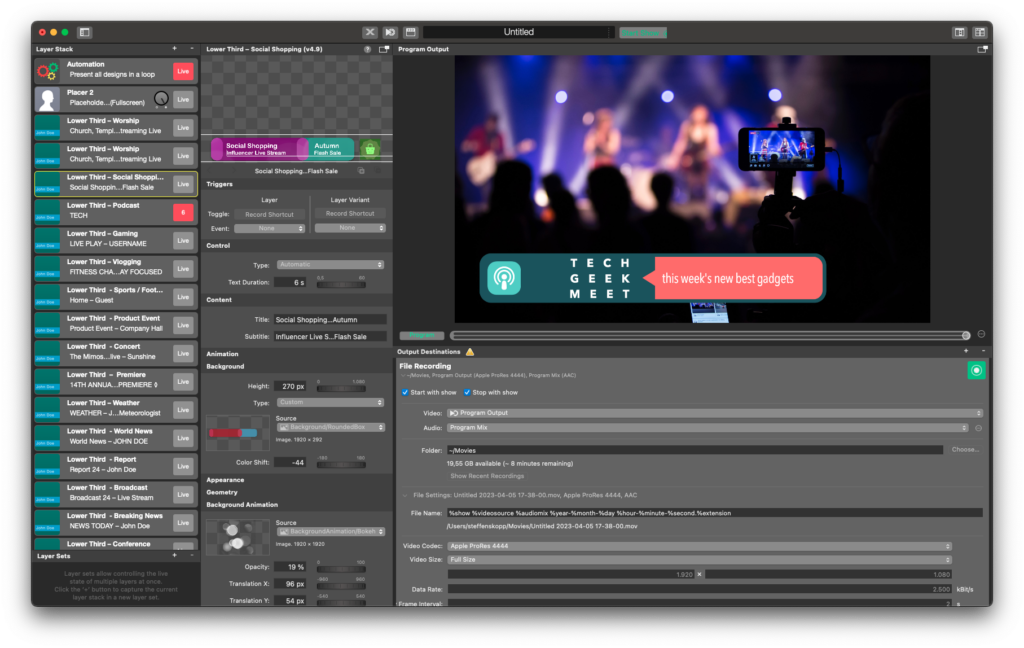
Registrazione del programma in uscita
mimoLive può essere utilizzato per registrare l'output del programma su disco. Ciò è utile, ad esempio, nei seguenti casi d'uso:
- Passaggio alla post-produzione
- Ricodifica per il caricamento su YouTube, Facebook o qualsiasi altra piattaforma video.
- Archiviazione di uno streaming live in alta qualità
- Registrare flussi video puliti delle telecamere
Registrazione di diverse sorgenti contemporaneamente (registrazione ISO)
Abilitando la registrazione ISO in mimoLive, è possibile catturare singolarmente ogni sorgente di ingresso nella sua qualità originale. Questa funzione consente di registrare più sorgenti contemporaneamente, offrendo numerosi vantaggi quali:
- Convenienza: La registrazione simultanea di più sorgenti fa risparmiare tempo ed elimina la necessità di registrare ogni sorgente separatamente.
- Maggiore flessibilità: La registrazione di più sorgenti offre una maggiore flessibilità in fase di post-produzione, in quanto si hanno più opzioni tra cui scegliere durante l'editing del filmato.
- Migliore qualità: La registrazione di più fonti può portare a una migliore qualità complessiva, in quanto è possibile catturare contemporaneamente angolazioni, prospettive e fonti sonore diverse.
- Efficienza dei costi: La registrazione simultanea di più sorgenti può essere economicamente vantaggiosa, in quanto riduce la necessità di apparecchiature e personale aggiuntivo per l'acquisizione di ciascuna sorgente separatamente.
- Flusso di lavoro migliorato: La registrazione simultanea di più fonti può snellire il flusso di lavoro, in quanto è possibile rivedere e modificare rapidamente i filmati da più fonti contemporaneamente.
Lavorare con le destinazioni di uscita della registrazione dei file
Aggiunga una nuova destinazione di uscita per la registrazione di file al suo elenco delle destinazioni di uscita cliccando sul pulsante + in cima all'elenco nella colonna più a destra del suo documento mimoLive. Apparirà una finestra popover con tutte le opzioni di Destinazione di uscita disponibili. Dopo aver fatto doppio clic sull'icona Registrazione file Destinazione di uscita, apparirà una nuova istanza nell'elenco Destinazione di uscita.
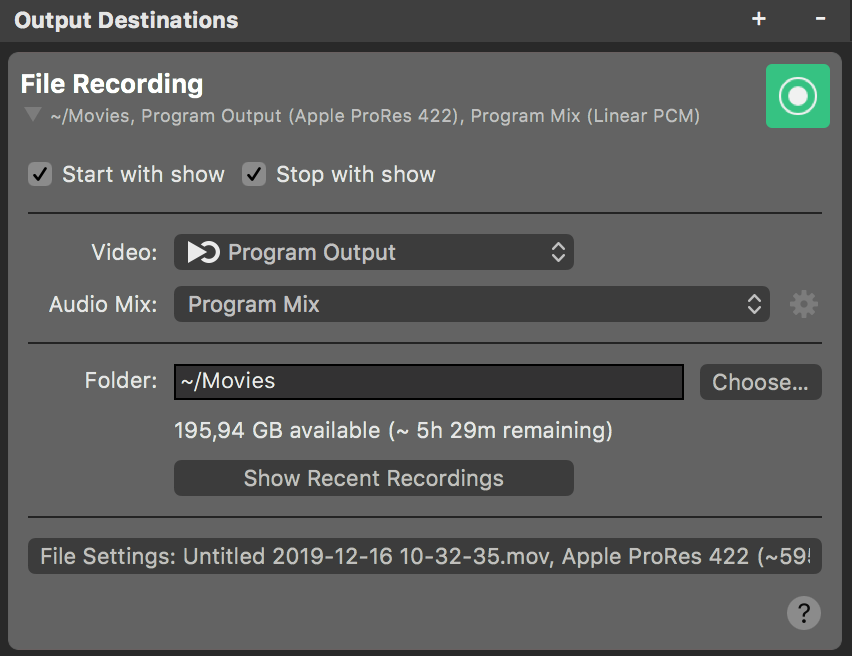
Impostazione della destinazione di uscita della registrazione dei file
Le opzioni Avvia con show e Arresta con show controllano se la Destinazione di uscita deve avviarsi e arrestarsi insieme alla Avvia/Arresta Show Button. Si ricordi che la Destinazione di uscita può sempre essere attivata e disattivata manualmente cliccando sul suo pulsante di attivazione.
Nel popup Video può selezionare se desidera registrare l'Uscita programma o una specifica Sorgente video dal Repository Sorgenti. Aggiungendo più destinazioni di uscita File Recording, può registrare contemporaneamente più telecamere e l'Uscita programma.
Registrazione ISO con mimoLive
È possibile avere più destinazioni di uscita per la registrazione di file in mimoLive, ognuna delle quali registra una sorgente video diversa. In questo modo è possibile effettuare registrazioni ISO (registrazioni isolate) di ogni sorgente di ingresso in mimoLive.
Nel menu a discesa Audio può selezionare quale audio verrà registrato con il suo file: O il Mix audio di uscita del programma, uno specifico Mix audio personalizzato o qualsiasi sorgente audio che abbia una sorgente audio associata. Faccia riferimento a Pannello Mix Audio per saperne di più sull'impostazione dei mix audio.
Il campo di testo Cartella specifica dove verrà salvata una nuova registrazione di file. Per comodità, può selezionare il pulsante Scegli... per selezionare una cartella dalla finestra di dialogo del file.
Cliccando sul pulsante Mostra registrazioni recenti si apre la finestra Registrazioni recenti.
Impostazioni avanzate
Cliccando sul pulsante Impostazioni file, si accede alla sezione Impostazioni avanzate.
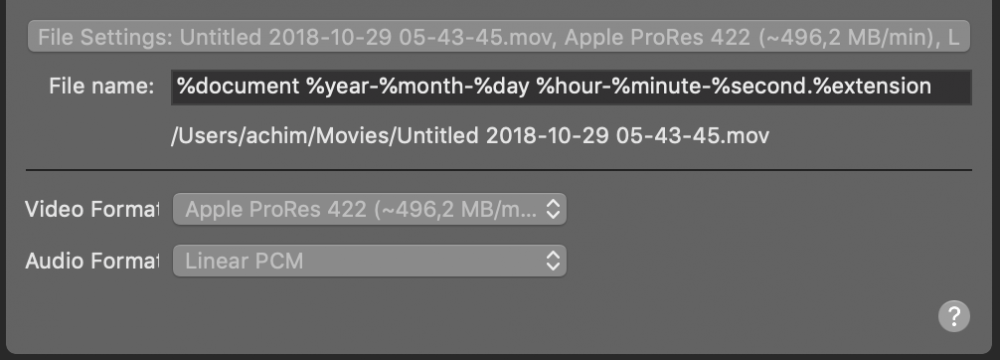
Il campo Nome file definisce il formato di denominazione dei file di registrazione creati automaticamente. Il nome del percorso finale con tutti i token risolti viene visualizzato di seguito. Sono disponibili i seguenti valori:
- 1TP3Documento
- %anno
- 1TP4Mese
- y
- %our
- %minuto
- %second
- %estata
Forzare il formato del contenitore dei filmati specificando l'estensione!
Per impostazione predefinita, mimoLive scrive un file QuickTime con estensione .mov. È possibile forzare questo formato di file scambiando il token %extension con l'estensione hardcoded .mp4 . È inoltre possibile utilizzare il formato M4V utilizzando l'estensione .m4v.
Il menu Formato video consente di selezionare un formato video per la registrazione del file. Sono disponibili i seguenti formati:
- Apple ProRes 422
- Apple ProRes 4444 (include il canale alfa per la trasparenza)
- Apple ProRes 422 HQ
- Apple ProRes 422 LT
- H.264
- HEVC (macOS 10.13 e versioni successive)
Streaming e registrazione simultanei - Aggiornamento macOS 10.13
Aggiornamento A partire da macOS 10.13 (High Sierra), Apple ha abilitato l'uso di più codificatori contemporaneamente. Ciò consente a mimoLive di registrare e trasmettere in streaming in H.264 allo stesso tempo, rendendo obsoleta la seguente avvertenza. Prima di macOS 10.13 Se si prevede di trasmettere in live streaming durante la registrazione, non scegliere H.264 come formato video della registrazione. Se sul Mac è presente un codificatore hardware H.264, mimoLive lo utilizzerà. Tuttavia, può codificare solo un video alla volta, quindi cercare di codificare contemporaneamente la registrazione e lo streaming con H.264 porterà a problemi di prestazioni. Utilizzate invece ProRes 422, poiché questo codificatore è abbastanza semplice per la CPU e lascia il codificatore hardware H.264 libero di codificare il flusso live.
Il menu Formato audio consente di selezionare un formato audio per la registrazione del file. Sono disponibili i seguenti formati:
- Lineare PCM
- ACC
Monitoraggio delle prestazioni in tempo reale
Una volta che la Destinazione di uscita è stata attivata, la sua visualizzazione delle impostazioni viene sostituita da una visualizzazione di stato che mostra i dati sulle prestazioni in tempo reale. Per maggiori dettagli sul monitoraggio delle prestazioni in mimoLive, faccia riferimento a Monitoraggio delle prestazioni.
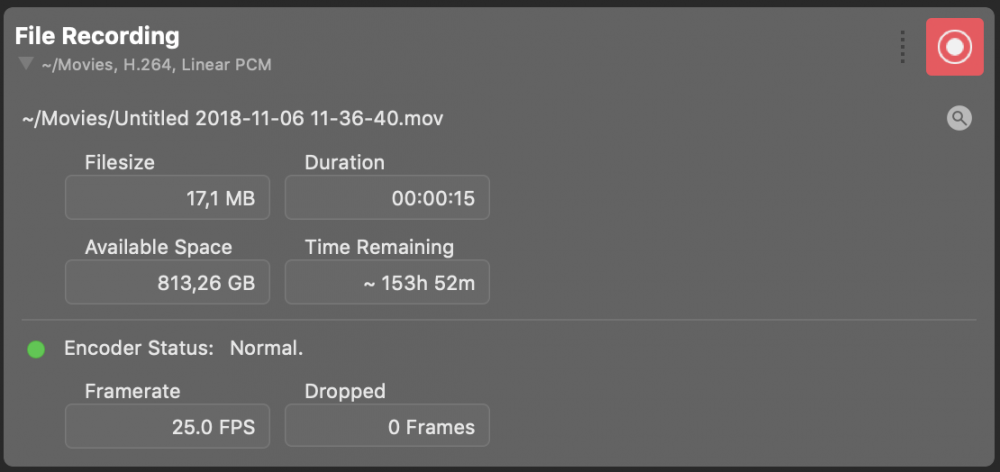
Facendo clic sul pulsante con la lente d'ingrandimento sotto il pulsante di attivazione della destinazione di uscita, si visualizza il file attualmente registrato nel Finder.

